|
|
|
|
 Far Far |
 WinNavigator WinNavigator |
 Frigate Frigate |
 Norton
Commander Norton
Commander |
 WinNC WinNC |
 Dos
Navigator Dos
Navigator |
 Servant
Salamander Servant
Salamander |
 Turbo
Browser Turbo
Browser |
|
|
 Winamp,
Skins, Plugins Winamp,
Skins, Plugins |
 Необходимые
Утилиты Необходимые
Утилиты |
 Текстовые
редакторы Текстовые
редакторы |
 Юмор Юмор |
|
|
|
File managers and best utilites |
Добавляем безопасности браузеру Firefox. Безопасность браузеров
Проект SAFE » Настройки безопасности браузеров
Веб-браузер – едва ли не самый распространенный рабочий инструмент. Люди листают страницы сайтов, отвечают на письма, заходят в онлайновые магазины, скачивают файлы и часто не задумываются: ведь все это время они пользуются одной и той же программой. Достаточно ли она безопасна? Хороши ли настройки по умолчанию? Может, есть смысл что-нибудь изменить?
В этой статье мы поговорим о популярных кросс-платформенных браузерах Google Chrome и Mozilla Firefox.
Будем считать, что вы знакомы с браузером хотя бы в общих чертах, и обратим всё внимание на специфические настройки.
Обновления
Устанавливать обновления – общее правило для всех программ, и браузеры не исключение. С помощью обновлений разработчик не только делает программу функциональнее, но и ликвидирует уязвимости и исправляет ошибки. Общая рекомендация: не препятствуйте браузеру в установке обновлений.
Начальная страница
Удобно, когда браузер при запуске показывает часто используемую веб-страницу (например, новостную ленту) или подборку недавно (часто) открытых страниц, но это не лучшая идея с точки зрения обеспечения безопасности. Не давайте браузеру запоминать эти данные, и тогда их не увидит случайный человек.
- Chrome: меню "Настройки" – раздел "При запуске открывать" – убедитесь, что выбрано значение "Новую вкладку".
- Firefox: меню "Настройки" – (слева) меню "Основные" – раздел "При запуске Firefox" – выберите "Показать пустую страницу" или "Показать домашнюю страницу" (в последнем случае убедитесь, что в поле "Домашняя страница" (чуть ниже) указано что-либо не идентифицирующее ваши интересы и дела (например, вариант по умолчанию "Начальная страница Mozilla Firefox").
Пароли
По умолчанию в обоих браузерах включена функция сохранения паролей. Многие пользователи не обращают на это внимание, и если браузер предлагает сохранить пароль, машинально соглашаются. Таким образом, браузер становится хранилищем самого ценного, что может быть у активного пользователя сети: паролей к разным аккаунтам. Да, в Firefox есть функция "мастер-пароль", которая позволяет с помощью одного пароля зашифровать все остальные. Но по умолчанию она выключена, и опыт показывает, что пользуются ей нечасто. Кроме того, сохраненные в браузере пароли не будут автоматически добавлены, например, в другой браузер, которым вы пользуетесь на том же устройстве. Советуем использовать для хранения паролей надежное зашифрованное хранилище, менеджер паролей (например, KeePassXС).
- Chrome: меню "Настройки" – (в самом низу) ссылка "Дополнительные" – раздел "Пароли и формы" – пункт "Настроить" – передвиньте первый рычажок влево (в положение "Выкл").
- Firefox: меню "Настройки" – (слева) меню "Приватность и Защита" – раздел "Формы и пароли" – снимите галочку в поле "Запоминать логины и пароли для веб-сайтов".
Не забудьте заглянуть в список уже сохраненных паролей, и если таковые обнаружатся – перенести их в защищенную базу, а из браузеров удалить. Для Google Chrome это можно сделать в том же окне, где рычажок "Выкл" (см. выше), для Mozilla Firefox нужно нажать кнопку "Сохраненные логины".
Отслеживание
Многие веб-сайты собирают данные о вас. Они позволяют третьим сторонам отслеживать, какие сайты вы посещаете. Современные браузеры позволяют включать в запросы уведомление о том, что вы возражаете против такого отслеживания. У каждого сайта своя политика, и нет гарантий, что ваша просьба будет исполнена "как есть", но включение этой функции может несколько уменьшить активность по сбору данных.
- Chrome: меню "Настройки" – (в самом низу) ссылка "Дополнительные" – раздел "Конфиденциальность и безопасность" – включите рыжачок в поле "Отправлять запрет на отслеживание с исходящим трафиком" и нажмите во всплывающем окне синюю кнопку "Подтвердить".
- Firefox: меню "Настройки" – пункт "Приватность и Защита" – найдите пункт "Передавать сайтам сигнал “Не отслеживать”, означающий, чтобы вы не хотите быть отслеживаемыми" – выберите пункт "Всегда".
В Firefox можно также заблокировать т.н. трекеры, маленькие элементы, используемые веб-сайтами для отслеживания вашего поведения на страницах. Для этого в том же разделе настроек (чуть выше) в позиции "Использовать защиту от отслеживания для блокировки известных трекеров" установите значение "Всегда".
Синхронизация
Эта функция позволяет поддерживать актуальность всех ваших настроек и сохраненных данных, если вы работаете на разных устройствах. Удобно, однако из соображений безопасности мы бы советовали синхронизацию отключить. Убедиться, что синхронизация отключена, можно:
- Chrome: меню "Настройки" – в самом верху.
- Firefox: меню "Настройки" – пункт "Аккаунт Firefox".
Удаление сохраненных данных
История (журнал) посещенных страниц – удобный инструмент, в котором можно, например, найти сайт, посещенный пару дней назад. Но с точки зрения безопасности история – готовый каталог ваших предпочтений, интересов и слабостей. Это детальная коллекция следов, оставленных вами в интернете. Если устройство попадет в руки злоумышленника, он сможет извлечь из этой коллекции ценный материал.
Помимо истории, есть немало других данных, которые сохраняет браузер. Вот некоторые:
- История загрузок. Какие файлы вы загружали из интернета и куда их сохраняли.
- История поиска. Информация о ваших поисковых запросах.
- Данные форм. Информация, которую вы вводите в онлайновые формы (например, имя – при регистрации на каком-либо сайте).
- Куки-файлы (cookies). Маленькие текстовые файлы, которые браузер записывает на ваш компьютер. Могут содержать разнообразную информацию о посещенных вами сайтах.
- Кеш. Сохраненные изображения (и другие данные) с веб-сайтов.
Можно быстро очистить историю вручную, выбрав типы данных для удаления и временной промежуток (например, за час, за день и т. д.).
- Chrome: меню "Дополнительные инструменты" – пункт "Удаление данных о просмотренных страницах". Появится всплывающее окно "Очистить историю".
- Firefox: меню "Библиотека" – "Журнал" – пункт "Удалить историю". Появится всплывающее окно "Удаление недавней истории".
Для браузера Firefox, созданного "с прицелом" на приватность, доступны гибкие настройки "что и как сохранять". Вы можете увидеть их в меню "Настройки" – пункт "Приватность и Защита". Доступны разные варианты. Если вы настроены решительно и хотите обеспечить наилучшую приватность работы в браузере, попробуйте отключить сохранение данных. Для этого в разделе "История" выберите "Не будет запоминать историю" (понадобится перезапустить браузер). Впрочем, вы можете выбрать свою комбинацию настроек (вариант "Будет использовать ваши настройки хранения истории"), например, с очисткой истории посещенных страниц и удалением куки-файлов при закрытии браузера.
Удаление сохраненных данных (как для Chrome, так и для Firefox) возможна также с помощью специальных программ-"чистильщиков" вроде CCleaner.
Разрешения
Довольно часто веб-сайты просят разрешение, например, на доступ к данным местоположения (геонавигационные программы, туристические путеводители, интернет-магазины с доставкой товаров на дом и др.), доступ к микрофону и/или камере (чаты, мессенджеры и др.), возможность показывать вам push-уведомления (новостные сайты, развлекательные порталы и др.). Иногда это способно принести вам пользу, иногда лишь позволяет владельцам сайтов собирать дополнительные данные о вас или надоедать вам всплывающими окошками. Можно настроить ваши предпочтения (и заодно посмотреть, каким сайтам вы уже дали разные разрешения).
- Chrome: "Настройки" – (в самом низу) ссылка "Дополнительные" – раздел "Конфиденциальность и безопасность" – пункт "Настройки контента".
- Firefox: "Настройки" – (слева) "Приватность и Защита" – раздел "Разрешения".
Приватный режим
Во время работы, не изменяя обычные настройки браузера, можно воспользоваться специальным режимом просмотра веб-сайтов, при котором браузер не будет собирать данные (куки-файлы, пароли и т. д.). В Google Chrome это называется "режим инкогнито", в Mozilla Firefox – "приватное окно". Внешне этот режим мало чем отличается от обычного окна или вкладки.
- Chrome: "Новое окно в режиме инкогнито" (или сочетание клавиш Ctrl+Shift+N).
- Firefox: "Новое приватное окно" (или сочетание клавиш Ctrl+Shift+P).
Не забывайте, что приватный режим не влияет на сохранение загрузок и закладок.
Портативная версия
Большинство из вас наверняка пользуется обычной версией браузера, установленной в системе. Портативная версия имеет преимущества.
- Вы можете носить браузер с собой на флешке, использовать его на работе, дома, в командировке. Все ваши настройки и закладки сохранятся.
- Если вы освоите азы шифрования, то сможете хранить браузер в зашифрованном контейнере или на зашифрованном диске. Это надежно защитит упомянутые выше настройки от чужих глаз. Вы сможете перестать беспокоиться о тех данных, которые не защитить стандартными настройками браузера (например, закладки).
Портативные версии браузеров можно скачать, например, с известного сайта PortableApps:
Многие функции обеспечения безопасности отсутствуют в браузерах по умолчанию, но их можно получить с помощью дополнений/расширений. О том, как это сделать, будет рассказано в отдельной статье.
Версия для печати
safe.rublacklist.net
О правильности выбора браузера.(безопасность браузеров)

Всемирная паутина сейчас буквально кишит «ядовитыми тварями». И все больше вредоносных программ проникает на жесткие диски пользователей через браузер.
Возникает резонный вопрос: влияет ли выбор браузера на вероятность подцепить какую-нибудь электронную заразу? Здравый смысл подсказывает нам, что по возможности следует избегать Internet Explorer — хотя бы просто потому, что его повсеместная распространенность, как ничто другое, притягивает к себе разработчиков вредоносных программ.
Конечно, толика истины в этом есть, но мы решили не спешить с ответом и для начала попытаться более глубоко оценить уровень безопасности пяти наиболее популярных браузеров: Internet Explorer, Firefox, Opera, Safari и Chrome. При заходе на известные нам инфицированные сайты каждый управляющий элемент, флажок и бегунок тщательно прощупывался и изучался. В итоге мы пришли к выводу, что степень безопасности гораздо больше зависит от ответственности и разумного поведения конечного пользователя, чем от выбора какого-то конкретного браузера.
Мошеннические программы: щелкни по мне!
Не секрет, что активизация большинства вредоносных программ требует вашего непосредственного участия. Сейчас уже всем пора бы знать, что если на незнакомом сайте предлагают что-то загрузить, от этого следует немедленно отказаться. Однако людская наивность не знает границ. По иронии судьбы заражение чаще всего происходит, когда пользователь заглатывает наживку и попадается на «антивирусную» аферу («ваш компьютер инфицирован; загрузите эту антивирусную программу»). От такой беспечности не в силах уберечь ни один браузер.
Утешает лишь то, что у грамотных пользователей, не допускающих подобных ошибок и своевременно устанавливающих необходимые обновления, остается гораздо меньше поводов для страхов, причем даже с учетом весьма опасного соседства в Web. Проведенное нами тестирование, в процессе которого мы обращались к более чем сотне известных вредоносных сайтов, показало, что ни один из браузеров с обновленной системой безопасности не пропустил скрытую угрозу, хотя довольно часто их нормальная работа нарушалась, а иногда требовалась и полная перезагрузка системы.
Следует помнить, что в этой извечной борьбе участвует не только браузер. Через его интерфейс вредоносные программы из Web могут просачиваться в прорехи операционной системы или различных плагинов типа Flash, Java и QuickTime. Поэтому необходимо обновлять не только сам браузер, но и все указанные компоненты. Радует, что ситуация с этим уже улучшается. Большинство популярных браузеров — включая и те пять, что были протестированы нами, — предлагают процедуру автоматического обновления.
Фавориты большой пятерки
Подсистемы безопасности браузеров поддерживают достаточно широкий функционал, благодаря чему пользователям удается успешно отражать атаки вредоносных программ и сохранять в неприкосновенности свою конфиденциальную информацию.
Все пять браузеров содержат средства блокировки всплывающих окон, антифишинговые фильтры и механизмы защиты паролей. Эти программы, за исключением Opera, позволяют организовать конфиденциальную сессию, когда браузер не сохраняет никакой информации, дающей возможность как-то проследить за вашими перемещениями, — ни истории, ни компонентов cookie, ни временных файлов Интернета. Однако лишь два претендента из рассмотренных нами (Internet Explorer и Firefox) поддерживали самую мощную из существующих ныне функций — настраиваемые зоны безопасности, позволяющие клиентам дифференцировать веб-сайты в зависимости от степени доверия к ним.Конечному пользователю, в частности, предоставляется возможность определить «зону», в которой на пути малоизвестных сайтов будет стоять полный набор средств безопасности браузера, в том числе и механизм отключения сценариев JavaScript, частенько применяемых для распространения вредоносных программ. Браузеры Firefox и Internet Explorer позволяют также отключать модули расширения, тогда как Safari, Opera и Chrome не поддерживают этого.
Функциям безопасности браузера отводится важная роль в деле обеспечения безопасности пользовательской компьютерной среды в целом. Конкретный их состав зависит от того, какой браузер у вас установлен. Следовательно, можно отметить, что с точки зрения безопасности некоторые решения превосходят своих конкурентов. А теперь приведем краткий обзор каждого из пяти выбранных нами номинантов.
Microsoft Internet Explorer
Достоинства. В настоящее время Internet Explorer — самый мощный с точки зрения безопасности браузер. Он поддерживает более 1300 настроек безопасности, в то время как у ближайшего к нему конкурента Firefox таковых насчитывается только 150. У IE имеется пять легко конфигурируемых зон безопасности, для которых вы можете отключить выполнение сценариев JavaScript и модулей расширения. Это единственный браузер, включающий в свой состав средства родительского контроля.
У IE имеется пять легко конфигурируемых зон безопасности, для которых вы можете отключить выполнение сценариев JavaScript и модулей расширения. Это единственный браузер, включающий в свой состав средства родительского контроля
Недостатки. Популярность Explorer делает его главным объектом атак хакеров. Поддержка элементов ActiveX (еще одного механизма, широко используемого вредоносными программами для проникновения в компьютер) порождает дополнительную угрозу, отсутствующую у других браузеров.
Вывод. Превосходство средств безопасности Internet Explorer уравновешивается тем, что этот браузер значительно чаще других подвергается атакам.
Mozilla Firefox
Достоинства. Проверенный в боях ветеран поддерживает зоны безопасности и встроенный механизм управления, позволяющий без труда отключать модули расширения и сценарии JavaScript.
Firefox — неплохой выбор для пользователей ПК. По количеству поддерживаемых функций и настроек безопасности он находится на втором месте, уступая только Internet Explorer
Недостатки. Определение зон безопасности представляет собой достаточно сложную процедуру.
Вывод. Firefox — неплохой выбор для пользователей ПК. По количеству поддерживаемых функций и настроек безопасности он находится на втором месте, уступая только Internet Explorer.
Apple Safari
Достоинства. Safari может похвастаться самым безошибочным антифишинговым фильтром. Кроме того, перед загрузкой какого-либо файла он всегда выдает пользователю соответствующий запрос. Safari (как и Chrome) хорошо блокирует нежелательные элементы cookie.
Недостатки. Отсутствуют зоны безопасности и возможность отключения модулей расширения.
Вывод. Хотя в целом Safari и смотрится довольно неплохо, подсистема безопасности — не главный его козырь. Тем не менее при установке всех обновлений и на полностью обновленной системе он формирует достаточно безопасную среду.
Opera
Достоинства. Opera поддерживает расширенный набор средств безопасности и обеспечивает хорошую защиту против атак, направленных на отказ в обслуживании.
Недостатки. Отсутствуют зоны безопасности, возможность отключения модулей расширения и организации конфиденциальных сеансов. Отсутствие поддержки ключевых функций безопасности Windows повышает риск успешного проведения злоумышленниками атак, связанных с переполнением буфера.
Вывод. Opera — прекрасный браузер, но он не годится для работы в условиях постоянного отражения атак. Для того чтобы его можно было рекомендовать, разработчикам как минимум необходимо добавить поддержку функций Windows Data Execution Prevention и Address Layout Space Randomization.
Google Chrome
Достоинства. Сценарии JavaScript выполняются под управлением виртуальной машины, что является дополнительным сдерживающим фактором. Chrome (как и Safari) хорошо блокирует нежелательные элементы cookie.
Недостатки. Chrome не умеет отключать сценарии JavaScript — весьма серьезный недостаток, особенно если учесть, что именно язык JavaScript используется многими вредоносными программами, распространяемыми через Web. Браузер допускает отображение паролей в виде обычного текста, вследствие чего их могут увидеть люди, проходящие мимо. Кроме того, он не всегда справляется с относительно простыми атаками, ориентированными на переполнение буфера.
Вывод. Модель безопасности, предложенная разработчиками Chrome, не вызывает никаких нареканий, но конкретные решения реализованы зачастую очень плохо. Еще сильнее огорчает то, что обнаруженные в Chrome уязвимости просты и известны, — не к лицу уважаемой компании Google допускать такие ляпы.
safe-internet.at.ua
Безопасный браузер, какой выбрать?
В условиях, когда подавляющая часть атак и заражений компьютеров происходит через веб, от выбора интернет-браузера зависит очень многое. Фактически браузер становится важной составной частью комплекса безопасности всей системы и от его выбора, своевременно установленных обновлений и настроек напрямую зависит уровень защищенности системы.
Уязвимости браузеров очень часто используются для проведения атаки, загрузки и установки на компьютер жертвы вредоносных программ. Как правило, в этом случае пользователю даже не нужно скачивать и открывать какие-то файлы, достаточно просто зайти на зараженный сайт и атака будет незаметно произведена (так называемые атаки drive-by-down).
Опустим сейчас проблему уязвимостей браузерных плагинов, таких как Abode Flash, Java и т.п., о которой я писал в предыдущей посте (хотя уже большая часть атак направленно именно на них), а рассмотрим статистику уязвимостей самих браузеров.
Исторически как-то принято считать, что наиболее дырявым является браузер Microsoft Internet Explorer, которым нельзя пользоваться по определению, однако ситуация сейчас несколько иная. С чем мы можем убедиться обратившись к данным отчета об интернет-угрозах Symantec Internet Security Threat Report XV (Trends for 2009). К большему сожалению, данные там приводятся без разбивки по версиям.
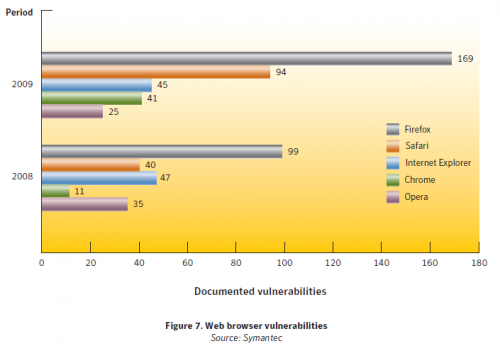
Как видно из графика по итогам 2009 года самый уязвимым браузером стал Mozila Firefox, в котором было обнаружено 169 уязвимостей, что на 70 больше, чем годом ранее. В Microsoft Internet Explorer было обнаружено всего 45 уязвимостей, что на 2 уязвимости меньше, чем годом ранее, т.е. картина для этого браузера достаточно стабильная - третья строчка в этом черном рейтинге.
Самую негативную динамику показал браузер Safari, в котором в 2009 году было обнаружено более чем в 2 раза больше уязвимостей, а всего их оказалось 94. Как и предсказывали аналитики, существенно возросло количество обнаруживаемых уязвимостей в браузере Google Chrome, но в абсолютных цифрах их все же не так много.
Ну а наиболее надежным браузером по итогам 2009 года можно признать Opera - всего 25 уязвимостей.
К этой статистике важно добавить, что мы не знаем, сколько именно уязвимостей у каждого браузера реально эксплуатировалось злоумышленниками. Чисто моя субьективная оценка, что наибольший уровень эксплуатируемости был для уязвимостей, обнаруженных в Mozila Firefox и Microsoft Internet Explorer, просто в силу их высокой распространенности. Кому интересно может покопаться в базе Secunia, там можно посмотреть на разбивку узявимостей по степени критичности.
Ради интереса посмотрел статистику по критичности для Microsoft Internet Explorer 7/8 и Opera 9/10. Итак, для Microsoft Internet Explorer 7/8 в базе Secunia за 2009 год имеется информация о обнаружении соответственно 8 и 6 уязвимостей (из них 6 и 4 - высокой опасности). Для Opera 9/10 цифры меньше - по 3 уязвимости для каждой версии (из них по 2 высокой опасности).
Какой из всего этого напрашивается вывод? Да очень простой. Если хотите быть более защищенными, то не стоит слепо полагаться только на один антивирус или какое-то другое средство защиты. Самая проактивная защита - это не эвристика или HIPS, а отсутствие уязвимостей в вашей системе. Хотите более безопасный браузер изначально - выбирайте Opera, Google Chrome или последний Internet Explorer 8.0
Ну и на последок интересная статистика уже от Anti-Malware.ru, наши посетители самые умные и продвинутые. Треть из них уже использует Opera (подавляющее большиство 10.x) - самый популярный браузер у нашей аудитории :)
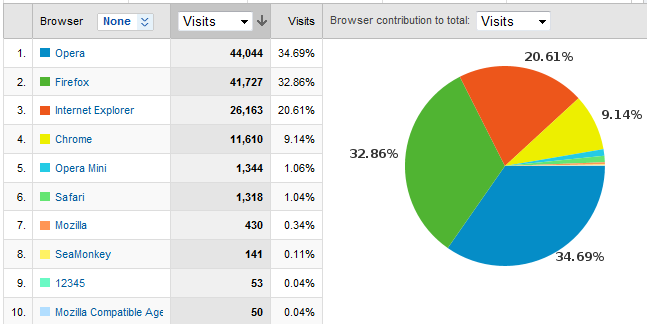
www.anti-malware.ru
Добавляем безопасности браузеру Firefox / Хабр

В современном Интернете мы всё чаще сталкиваемся с различными опасностями, исходящими с Web-страниц. Уязвимые плагины, XSS на сайтах, эксплуатирование уязвимостей с помощью JavaScript, Clickjacking — и это далеко не полный список радостей жизни, которые могут встретиться на сайтах.
Даже если у Вас Linux или Mac OS X, нельзя быть полностью спокойными — в таком случае гадость просто не выйдет за пределы браузера, а вот cookies или LocalStorage извлечь вредоносный код вполне в состоянии. Также мощности компьютера могут быть использованы в совершенно неожиданных целях, вплоть до майнинга биткойнов на компьютере жертвы.
Так что защищать браузер необходимо не только снаружи, но и изнутри. Для этого нужно посмотреть на соответствующие расширения, чему и посвящён этот пост. Также здесь будут рассмотрены некоторые вопросы приватности (но не анонимности!), чтобы вы могли защититься от следящих компаний.
Полезные расширения
NoScript
 Мне кажется, начать нужно именно с этого расширения, потому что оно, как мне кажется, необходимо сегодня каждому пользователю браузера — после Adblock Plus, разумеется. Если посмотреть на название, становится понятно, что основная задача данного расширения — блокировка JavaScript. И оно выполняет свою задачу прекрасно, причём намного удобнее, чем просто кнопка в настройках «Отключить JavaScript» (особенно, учитывая что в последних версиях лисы этой кнопки уже нет). Есть возможность разрешения посайтово, ведения белого и чёрного списков, а также наличествует поддержка временного разрешения для того или иного сайта.
Мне кажется, начать нужно именно с этого расширения, потому что оно, как мне кажется, необходимо сегодня каждому пользователю браузера — после Adblock Plus, разумеется. Если посмотреть на название, становится понятно, что основная задача данного расширения — блокировка JavaScript. И оно выполняет свою задачу прекрасно, причём намного удобнее, чем просто кнопка в настройках «Отключить JavaScript» (особенно, учитывая что в последних версиях лисы этой кнопки уже нет). Есть возможность разрешения посайтово, ведения белого и чёрного списков, а также наличествует поддержка временного разрешения для того или иного сайта.Однако на этом возможности его не заканчиваются — ещё он отлично умеет блокировать плагины (любые), форсировать HTTPS на страничках, защищает от XSS-атак и ClickJacking (с помощью технологии ClearClick, позволяющей при обнаружении опасности посмотреть реальный вид элемента). Также имеется реализация интересной технологии ABE — своего рода firewall для Web, позволяющего ограничить доступ одних сайтов к другим.
Сайт NoScript
Adblock Plus
 Наверное, самое известное расширение для браузера. И правда, те, кто его установили уже не могут пользоваться браузером без блокировщика рекламы — таким чистым и светлым становится Интернет.
Наверное, самое известное расширение для браузера. И правда, те, кто его установили уже не могут пользоваться браузером без блокировщика рекламы — таким чистым и светлым становится Интернет. Однако не слишком очевидно, как он может помочь с безопасностью. Ответ — в его подписках. Они могут быть совершенно различными — собственно антирекламные (а вместе с ней вырезается и много если не вредоносного, то просто хламового контента), защита от слежки со стороны различных сайтов статистики (тут скорее приватность, чем безопасность), блокирование доменов, замеченных в распространении malware и многое другое. Из подписок я рекомендую использовать — EasyList, RuAdlist, EasyPrivacy, Fanboy Enchanced Trackers и Malware Domains. Это также поможет сделать браузер безопаснее.
Сайт AdBlock Plus
RequestPolicy
 Очередной аддон, созданный для посайтового управления разрешения. RequestPolicy даёт вам возможность управлять межсайтовыми запросами.
Очередной аддон, созданный для посайтового управления разрешения. RequestPolicy даёт вам возможность управлять межсайтовыми запросами.Пример — сайт habrahabr.ru запрашивает картинки с habrastorage.org и скрипт с mc.yandex.ru. Habrastorage можно разрешить, а Яндекс.Метрику — оставить блокированной. Таким образом этот аддон поможет защититься от следящих сайтов, собирающих статистику по пользователю.
Ещё он точно защитит от XSS и всякой ерунды, которая Вам не понравится — вроде кнопок социальных сетей и части рекламы. Таким образом, данное расширение действительно даёт весьма хорошую защиту, но имеет один важный минус — необходимость активного взаимодействия с ним и ручного выбора разрешений — блокироваться будет действительно много и значительная его часть может оказаться необходимой для просмотра сайта. Так что решать Вам. Кстати, в версии 1.0 (имеет статус разрабатываемой) были добавлены подписки и возможность использования в режиме чёрного списка.
Сайт RequestPolicy
Cookie Monster
 Одни из тех расширений, функции которого, в общем, покрывает браузер, но с которым несравненно удобнее, чем без него. Cookie Monster позволяет управлять вашими Cookies, разрешая их только для тех сайтов, для которых вы это явно прописали. Также имеется возможность разрешать хранить Cookies только до закрытия браузера или запрещать только сторонние печеньки.
Одни из тех расширений, функции которого, в общем, покрывает браузер, но с которым несравненно удобнее, чем без него. Cookie Monster позволяет управлять вашими Cookies, разрешая их только для тех сайтов, для которых вы это явно прописали. Также имеется возможность разрешать хранить Cookies только до закрытия браузера или запрещать только сторонние печеньки.Очень удобное расширение, практически не требует взаимодействия, так как сайтов, на которых действительно нужны Cookies на деле очень мало — в основном это сайты, на которых вы зарегистрированы. Крайне рекомендуется всем.
Страничка расширения на Addons.Mozilla.Org
HTTPS Everywhere
 Расширение от небезызвестного Фонда Электронных Рубежей, предназначенное для форсированного использования HTTPS на сайтах, которые его поддерживают, но не ставят основным. Отлично помогает защитить ваш браузер от MITM-атак, которые могут привести к таким нехорошим последствиям, как кража вашего пароля в недоверенной сети или встраивание рекламы в страницы провайдером.
Расширение от небезызвестного Фонда Электронных Рубежей, предназначенное для форсированного использования HTTPS на сайтах, которые его поддерживают, но не ставят основным. Отлично помогает защитить ваш браузер от MITM-атак, которые могут привести к таким нехорошим последствиям, как кража вашего пароля в недоверенной сети или встраивание рекламы в страницы провайдером.Расширение очень полезно, особенно в тех случаях, когда приходится подключаться к Wi-Fi-сети где-нибудь в кафе или на вокзале, потому что позволяет вам не ошибиться в наборе именно https адреса или при переходе по ссылке. Также, он при возможности переписывает небезопасные запросы со странички на безопасные.
Страничка расширения на сайте EFF
WOT — Web Of Trust
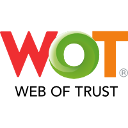 Расширение, показывающее возле ссылок уровень доверия сайтов, устанавливаемый сообществам. Предназначен для «друга айтишника» — то есть мне оно может и не очень нужно, но всем знакомым я его ставлю, предварительно объяснив, что на ссылки с «красным кружочком» кликать не надо.
Расширение, показывающее возле ссылок уровень доверия сайтов, устанавливаемый сообществам. Предназначен для «друга айтишника» — то есть мне оно может и не очень нужно, но всем знакомым я его ставлю, предварительно объяснив, что на ссылки с «красным кружочком» кликать не надо.Поможет защититься от фишинга, частично от сайтов с малварью. На деле имеет много ложных срабатываний и совершенно не воспринимает поддомены бесплатных хостингов. Но иногда лучше перестараться, чем недостараться. Также имеет негативное влияние на приватность — URL на проверку он направляет себе на сервер.
Сайт WOT
RefControl и UaControl
 Аддоны, предназначенные для контроля за HTTP-заголовками Referer (адрес странички, с которой плльзователь попал на сайт) и User Agent (неуникальный идентификатор браузера). Позволяют притворяться другими браузерами, или даже поисковыми роботами, не отсылать сайту информацию, как Вы на него попали или даже вписать в эти поля то, что вам хочется. Я вот одно время ходил по Интернету с User Agent'ом, сформированным как браузер IE 10 под Linux. Интересно, вебмастеры читают подобные логи?
Аддоны, предназначенные для контроля за HTTP-заголовками Referer (адрес странички, с которой плльзователь попал на сайт) и User Agent (неуникальный идентификатор браузера). Позволяют притворяться другими браузерами, или даже поисковыми роботами, не отсылать сайту информацию, как Вы на него попали или даже вписать в эти поля то, что вам хочется. Я вот одно время ходил по Интернету с User Agent'ом, сформированным как браузер IE 10 под Linux. Интересно, вебмастеры читают подобные логи? В принципе, RefControl позволяет запретить сайтам узнавать, по какому поисковому запросу вы пришли, особенно учитывая сколько всего в это поле впихивает Google. Ну а UAControl — притвориться популярным браузером и «скрыться в толпе» с целью избежать всё того же сбора статистики. Кстати, тут ниже посоветовали менять User Agent на Linux'овый (если у вас и так не Linux), так как благодаря этому некоторая малварь к вам просто не будет посылаться. Странный, конечно, способ, но есть такое мнение.
В принципе, RefControl позволяет запретить сайтам узнавать, по какому поисковому запросу вы пришли, особенно учитывая сколько всего в это поле впихивает Google. Ну а UAControl — притвориться популярным браузером и «скрыться в толпе» с целью избежать всё того же сбора статистики. Кстати, тут ниже посоветовали менять User Agent на Linux'овый (если у вас и так не Linux), так как благодаря этому некоторая малварь к вам просто не будет посылаться. Странный, конечно, способ, но есть такое мнение.
Страничка RefControl на AMOСтраничка UaControl на AMO
Заключение
Надеюсь вы всё-таки прочитали этот пост, а там уж ваше дело — ставить данные расширения или нет, тем более, что я всё достаточно подробно расписал. Теперь наш браузер безопаснее изнутри, ну а как защитить его снаружи с помощью AppArmor я, может быть, напишу позже.P.S.: Прошу прощения за стиль изложения. Это мой первый пост на Хабре, так что прошу конструктивной критики.
habrahabr.ru
Так какой браузер самый безопасный?
 Как-то обсуждая в интернете статью, касательно браузера Google Chrome, затронулась тема безопасности браузеров. И моим оппонентом, внезапно, выступил человек, который уже скоро четыре года занимает должность Senior Software Engineer в компании Google. Анонимность этого человека я пока сохраню, если он захочет, то сам выскажется в комментариях к этой статье.
Как-то обсуждая в интернете статью, касательно браузера Google Chrome, затронулась тема безопасности браузеров. И моим оппонентом, внезапно, выступил человек, который уже скоро четыре года занимает должность Senior Software Engineer в компании Google. Анонимность этого человека я пока сохраню, если он захочет, то сам выскажется в комментариях к этой статье.
Началось все после того, как я сравнил количество уязвимостей Google Chrome и Internet Explorer 9. Мой оппонент, который, безусловно, является грамотным специалистом в своей области, написал следующее:
А про какие уязвимости речь? Разве Chrome уже не самый безопасный браузер?
Что тут можно сказать… Такое наивное заявление меня, мягко говоря, удивило, равно как и его аргументация. Свою позицию он обосновал ссылками на статьи Google Chrome — самый безопасный браузер иGoolge Chrome & Firefox самые безопасные браузеры!
Давайте подробнее рассмотрим первую статью. В ней говорится, что некая компания Accuvant LABS, оценила безопасность трех наиболее распространенных браузеров — Internet Explorer, Chrome и Firefox. Первое место эксперты отдали браузеру Google Chrome, на втором месте с небольшим отставанием оказался Internet Explorer, а замыкает тройку Mozilla Firefox.
Так неужели Google Chrome действительно самый безопасный браузер?
Почему Google Chrome не является самым безопасным
Если проанализировать это исследование подробнее, то, несмотря на громкий заголовок статьи, тестировалась вовсе не комплексная безопасность браузеров, а только эффективность работы т.н. «песочниц». На самом деле, тут все просто: у Google Chrome и Internet Explorer песочницы есть, у Mozilla Firefox и остальных браузеров (которые даже не тестировались) их просто нет. Впрочем, непонятно в чем заключается это "небольшое отставание" Internet Explorer. Можно, конечно, свести все на то, что "исследование проводилось с подачи Google". Но мы этого делать не будем, примем как есть. Вместо этого рассмотрим другие аспекты безопасности.
Например, в оценке безопасности Accuvant LABS ни слова не говорится об уязвимостях в программном обеспечении. А их в Хроме, почти в 12 раз (!) больше чем в IE. Мы знаем, что количество уязвимостей обратно пропорционально качеству программного кода. Малое количество уязвимостей во всех продуктах Microsoft объясняется использованием Microsoft Security Development Lifecycle в процессе разработки ПО. Но чем объяснить такое огромное количество “дыр” в программном обеспечении Google? Возможно, это следствие ускоренного процесса выпуска новых версий, и тестеры просто не успевают все проверить и выпускают заведомо сырой и уязвимый продукт на рынок. Впрочем, это только мое предположение, я могу и ошибаться.
Кроме уязвимостей следует также упомянуть тот факт, что Google Chrome устанавливается не в системный каталог, а в %AppData%. Это значит, что браузер совершенно не защищен при разграничении прав доступа ОС на уровне файловой системы, что позволяет любому приложению изменять компоненты Google Chrome, не требуя даже привилегий администратора. Т.е. такая важная составляющая безопасности как Integrity (Целостность) отсутствует напрочь. Конечно, это внедрялось с благородной целью обеспечить незаметное автообновление. Но, в данном случае, цель не оправдывает средства.
Также в статье умалчивается тот факт, что в Хроме откровенно слабые механизмы защиты от фишинга, слежения (вообще отсутствуют) и загрузки вредоносного ПО. Тем не менее, по данным уже другого исследования, такие механизмы эффективно работают в браузере Internet Explorer 8/9. Вот результат последнего исследования NSS Labs:

Более того, механизмы защиты в Internet Explorer работают не только в лабораториях, но действительно защищают пользователей на практике.
Я в этой статье даже не буду рассматривать особенности политики конфиденциальности Google с и их агрессивным слежением за действиями пользователей. Достаточно того, что и так есть все основания воспринимать этот браузер как самое настоящее шпионское ПО, только от известного вендора. В любом случае, все это никак не делает Google Chrome самым безопасным браузером.
Как результат вышеизложенного, на известном хакерском соревновании Pwn2Own Google Chrome взломали в течении пяти минут. Французская команда Vupen Security сумела осуществить эксплойт двух уязвимостей Chrome и полностью взломать браузер. Более того, Google Chrome был взломан российским студентом еще и на соревновании Pwnium, которое в этом году Google проводит параллельно Pwn2Own.
А существует ли самый безопасный браузер?
На мой взгляд, заявлять о том, что тот или иной программный продукт является самым безопасным нельзя. Безопасность системы необходимо оценивать комплексно, с учетом многих особенностей и с оглядкой на среду эксплуатации. Несомненно, Internet Explorer обладает многими защитными механизмами. Но, эффективность большинства из них может свестись “на нет”, например, использованием пиратской ОС Windows, или несвоевременной установкой обновлений безопасности. А некоторые возможности, как например Защиту от слежения, необходимо отдельно включить и настроить. Не уверен, что все пользователи Internet Explorer так поступают.
Исходя из этого, я не призываю никого выбирать себе браузер, основываясь только на его способности защищать от интернет-угроз. Безусловно, недостающие в браузере защитные механизмы можно компенсировать, например, усилением антивирусной защиты, либо “подкручиванием гаек” в настройках ОС. А шпионские “фичи” Google Chrome можно “отключить” перейдя на Chromium. Но, в любом случае, безопасность это тот аспект, которому все же следует уделять внимание.
Заключение
В данной статье мы увидели, что безопасность Google Chrome, на сегодняшний день, далеко не повод для гордости. Однако и в этом браузере есть множество своих преимуществ, которые для себя выбирают и ценят пользователи. К примеру, только в этом браузере полноценно работают облачные сервисы Google Docs.
А по каким критериям вы выбираете браузер для себя? Является ли безопасность для вас определяющим фактором?
Понравилась статья? Поделитесь ею с друзьями в социальных сетях!
Также по теме: Почему в Internet Explorer не работает автозаполнение форм через HTTPS? Как не надо ставить обновления! Сравнение эффективности работы защитных механизмов в браузерах Вебкаст: сравнение эффективности работы защитных механизмов в различных интернет-браузерах Вебкаст: использование Secunia PSI для контроля актуальности версий установленного ПО Что нужно знать пользователям Microsoft Security Essentials. FAQ Социальная инженерия в действии Защита домашних ПК от компьютерных угроз. Часть 1 – актуальность Защита домашнего ПК от компьютерных угроз. Часть 2 – основные виды угроз Защита домашнего ПК от компьютерных угроз. Часть 3 – основные методы защиты Раздаем интернет по WiFi встроенными средствами Windows Как вручную контролировать отображаемые изображения на плитке современного приложения Фотографии в Windows 8.1
Поделиться с друзьями:
Понравилось это:
Нравится Загрузка...
Похожее
gayevoy.wordpress.com
Настройки безопасности браузеров
В этой статье мы поговорим о популярных кросс-платформенных браузерах Google Chrome и Mozilla Firefox.
Будем считать, что вы знакомы с браузером хотя бы в общих чертах, и обратим все внимание на специфические настройки.
Обновления
Устанавливать обновления – общее правило для всех программ, и браузеры не исключение. С помощью обновлений разработчик не только делает программу функциональнее, но и ликвидирует уязвимости и исправляет ошибки. Общая рекомендация: не препятствуйте браузеру в установке обновлений.
Начальная страница
Удобно, когда браузер при запуске показывает часто используемую веб-страницу (например, новостную ленту) или подборку недавно (часто) открытых страниц, но это не лучшая идея с точки зрения обеспечения безопасности. Не давайте браузеру запоминать эти данные, и тогда их не увидит случайный человек.
- Chrome: меню «Настройки» – раздел «При запуске открывать» – убедитесь, что выбрано значение «Новую вкладку».
- Firefox: меню «Настройки» – (слева) меню «Основные» – раздел «При запуске Firefox» – выберите «Показать пустую страницу» или «Показать домашнюю страницу» (в последнем случае убедитесь, что в поле «Домашняя страница» (чуть ниже) указано что-либо не идентифицирующее ваши интересы и дела (например, вариант по умолчанию «Начальная страница Mozilla Firefox»).
Пароли
По умолчанию в обоих браузерах включена функция сохранения паролей. Многие пользователи не обращают на это внимание, и если браузер предлагает сохранить пароль, машинально соглашаются.
Таким образом, браузер становится хранилищем самого ценного, что может быть у активного пользователя сети: паролей к разным аккаунтам. Да, в Firefox есть функция «мастер-пароль», которая позволяет с помощью одного пароля зашифровать все остальные.
Но по умолчанию она выключена, и опыт показывает, что пользуются ею нечасто. Кроме того, сохраненные в браузере пароли не будут автоматически добавлены, например, в другой браузер, которым вы пользуетесь на том же устройстве.
Советуем использовать для хранения паролей надежное зашифрованное хранилище, менеджер паролей (например, KeePassXС).
- Chrome: меню «Настройки» – (в самом низу) ссылка «Дополнительные» – раздел «Пароли и формы» – пункт «Настроить» – передвиньте первый рычажок влево (в положение «Выкл»).
- Firefox: меню «Настройки» – (слева) меню «Приватность и Защита» – раздел «Формы и пароли» – снимите галочку в поле «Запоминать логины и пароли для веб-сайтов».
Не забудьте заглянуть в список уже сохраненных паролей, и если таковые обнаружатся – перенести их в защищенную базу, а из браузеров удалить. Для Google Chrome это можно сделать в том же окне, где рычажок «Выкл» (см. выше), для Mozilla Firefox нужно нажать кнопку «Сохраненные логины».
Отслеживание
Многие веб-сайты собирают данные о вас. Они позволяют третьим сторонам отслеживать, какие сайты вы посещаете. Современные браузеры позволяют включать в запросы уведомление о том, что вы возражаете против такого отслеживания.
У каждого сайта своя политика, и нет гарантий, что ваша просьба будет исполнена «как есть», но включение этой функции может несколько уменьшить активность по сбору данных.
- Chrome: меню «Настройки» – (в самом низу) ссылка «Дополнительные» – раздел «Конфиденциальность и безопасность» – включите рыжачок в поле «Отправлять запрет на отслеживание с исходящим трафиком» и нажмите во всплывающем окне синюю кнопку «Подтвердить».
- Firefox: меню «Настройки» – пункт «Приватность и Защита» – найдите пункт «Передавать сайтам сигнал “Не отслеживать”, означающий, что вы не хотите быть отслеживаемыми» – выберите пункт «Всегда».
В Firefox можно также заблокировать т.н. трекеры, маленькие элементы, используемые веб-сайтами для отслеживания вашего поведения на страницах. Для этого в том же разделе настроек (чуть выше) в позиции «Использовать защиту от отслеживания для блокировки известных трекеров» установите значение «Всегда».
Синхронизация
Эта функция позволяет поддерживать актуальность всех ваших настроек и сохраненных данных, если вы работаете на разных устройствах. Удобно, однако из соображений безопасности мы бы советовали синхронизацию отключить. Убедиться, что синхронизация отключена, можно:
- Chrome: меню «Настройки» – в самом верху;
- Firefox: меню «Настройки» – пункт «Аккаунт Firefox».
Удаление сохраненных данных
История (журнал) посещенных страниц – удобный инструмент, в котором можно, например, найти сайт, посещенный пару дней назад. Но с точки зрения безопасности история – готовый каталог ваших предпочтений, интересов и слабостей. Это детальная коллекция следов, оставленных вами в Интернете. Если устройство попадет в руки злоумышленника, он сможет извлечь из этой коллекции ценный материал.
Помимо истории, есть немало других данных, которые сохраняет браузер.
Некоторые данные, сохраняемые браузером
- История загрузок. Какие файлы вы загружали из Интернета и куда их сохраняли.
- История поиска. Информация о ваших поисковых запросах.
- Данные форм. Информация, которую вы вводите в онлайновые формы (например, имя – при регистрации на каком-либо сайте).
- Куки-файлы (cookies). Маленькие текстовые файлы, которые браузер записывает на ваш компьютер. Могут содержать разнообразную информацию о посещенных вами сайтах.
- Кеш. Сохраненные изображения (и другие данные) с веб-сайтов.
Можно быстро очистить историю вручную, выбрав типы данных для удаления и временной промежуток (например, за час, за день и т.д.).
- Chrome: меню «Дополнительные инструменты» – пункт «Удаление данных о просмотренных страницах». Появится всплывающее окно «Очистить историю».
- Firefox: меню «Библиотека» – «Журнал» – пункт «Удалить историю». Появится всплывающее окно «Удаление недавней истории».
Для браузера Firefox, созданного «с прицелом» на приватность, доступны гибкие настройки «что и как сохранять». Вы можете увидеть их в меню «Настройки» – пункт «Приватность и Защита».
Доступны разные варианты. Если вы настроены решительно и хотите обеспечить наилучшую приватность работы в браузере, попробуйте отключить сохранение данных. Для этого в разделе «История» выберите «Не будет запоминать историю» (понадобится перезапустить браузер).
Впрочем, вы можете выбрать свою комбинацию настроек (вариант «Будет использовать ваши настройки хранения истории»), например, с очисткой истории посещенных страниц и удалением куки-файлов при закрытии браузера.
Удаление сохраненных данных (как для Chrome, так и для Firefox) возможно также с помощью специальных программ-«чистильщиков» вроде CCleaner.
Разрешения
Довольно часто веб-сайты просят разрешение, например, на доступ к данным местоположения (геонавигационные программы, туристические путеводители, интернет-магазины с доставкой товаров на дом и др.), доступ к микрофону и/или камере (чаты, мессенджеры и др.), возможность показывать вам push-уведомления (новостные сайты, развлекательные порталы и др.).
Иногда это способно принести вам пользу, иногда лишь позволяет владельцам сайтов собирать дополнительные данные о вас или надоедать вам всплывающими окошками. Можно настроить ваши предпочтения (и заодно посмотреть, каким сайтам вы уже дали разные разрешения).
- Chrome: «Настройки» – (в самом низу) ссылка «Дополнительные» – раздел «Конфиденциальность и безопасность» – пункт «Настройки контента».
- Firefox: «Настройки» – (слева) «Приватность и Защита» – раздел «Разрешения».
Приватный режим
Во время работы, не изменяя обычные настройки браузера, можно воспользоваться специальным режимом просмотра веб-сайтов, при котором браузер не будет собирать данные (куки-файлы, пароли и т.д.).
В Google Chrome это называется «режим инкогнито», в Mozilla Firefox – «приватное окно». Внешне этот режим мало чем отличается от обычного окна или вкладки.
- Chrome: «Новое окно в режиме инкогнито» (или сочетание клавиш Ctrl+Shift+N).
- Firefox: «Новое приватное окно» (или сочетание клавиш Ctrl+Shift+P).
Не забывайте, что приватный режим не влияет на сохранение загрузок и закладок.
Портативная версия
Большинство из вас наверняка пользуется обычной версией браузера, установленной в системе. Портативная версия имеет преимущества.
- Вы можете носить браузер с собой на флешке, использовать его на работе, дома, в командировке. Все ваши настройки и закладки сохранятся.
- Если вы освоите азы шифрования, то сможете хранить браузер в зашифрованном контейнере или на зашифрованном диске. Это надежно защитит упомянутые выше настройки от чужих глаз. Вы сможете перестать беспокоиться о тех данных, которые не защитить стандартными настройками браузера (например, закладки).
Портативные версии браузеров можно скачать, например, с известного сайта PortableApps:
Многие функции обеспечения безопасности отсутствуют в браузерах по умолчанию, но их можно получить с помощью дополнений/расширений. О том, как это сделать, будет рассказано в отдельной статье.
Оригинал статьи на сайте safe.rublacklist.net
te-st.ru
Безопасность интернет-браузеров глазами экспертов отрасли
Безопасность интернет-браузеров глазами экспертов отрасли
 |
История браузеров – программ для просмотра веб-сайтов и работы с ними – насчитывает уже примерно 20 лет. В 1990 году, Тим-Бернерс Ли, которого многие считают «отцом Интернета», создал WorldWideWeb. А вот первым распространенным браузером с графическим интерфейсом стал браузер NCSA Mosaic, созданный в 1993 году. Затем появился и на долгое время стал очень популярным браузер Netscape, поддержку которого окончательно прекратили всего несколько лет назад.
В 1995 году, вышел знакомый едва ли не каждому пользователю компьютера Internet Explorer (входящий в комплект операционных систем Windows корпорации Microsoft). Начиная с 1999 года, этот браузер является самым популярным и используемым, а в 2002-2003 гг. его популярность достигла пика с отметкой 95%. Сейчас этот показатель несколько снизился, так как в компанию к IE пришли другие браузеры: Mozilla Firefox, Opera, Safari (для Mac OS и Windows), выпущенный совсем недавно, но стремительно набирающий обороты Google Chrome и другие, менее популярные.
Пользователи в большинстве случаев имеют возможность выбирать тот браузер, который им нравится больше: по функциональности, дизайну, реализации необходимых им для работы инструментов и приложений, оперативности выполнения тех или иных задач, и другим критериям. Многие, конечно, о таком выборе даже не задумываются: их вполне устраивает предустановленная программа или тот браузер, который, ориентируясь на свои вкусы, установил системный администратор на работе.
Это вполне нормальная история. Большинство людей, у которых есть мобильные телефоны, даже самые современные, не используют все функции своих устройств (вроде фотокамеры, видео, плеера, Bluetooth, будильника и т.д.) – им достаточно, чтобы трубка могла звонить, отвечать на входящие звонки, и чтобы с помощью неё можно было отправить или получить/прочитать текстовое сообщение. Так же и с браузерами: если на компьютере установлена программа, включив которую, можно выйти в Интернет, читать новости, писать письма в веб-почте, общаться с друзьями в социальных сетях и делать записи в блог – то что ещё нужно? Теоретически, можно даже не запоминать название программы, которой пользуешься (некоторые так и делают).
Интернет как источник опасности
Нельзя забывать о том, что Сеть со всем её удобством, информативностью и незаменимостью в наши дни – это источник опасности. В данном материале мы не будем напоминать о том, что информация в Интернете может быть как интересной и полезной, так и негативной и даже опасной, что в Сети можно легко наткнуться на грубость, хамство, быть обманутым мошенниками, стать жертвой киберпреследователей. Существуют программно-технические угрозы: Интернет является одним из самых распространенных «путей» заражения компьютеров вирусами (наряду с, например, портативными накопителями данных, например, usb-флешками).
Как правило, вирусы загружаются на компьютер пользователей из-за неосторожности и доверчивости. Человек может открыть ссылку, которую ему прислали (по электронной почте, в мессенджерах, социальных сетях) и загрузить вредоносный код, может нажать на понравившийся баннер, скачать опасную программу под видом безобидного файла – таких историй масса. И, даже более того, часто загружаются даже без непосредственного участия пользователя, если он просто переходит на вредоносную страницу (этого можно даже не заметить).
Уязвимости браузеров
Зачастую атаки злоумышленников производятся с помощью уязвимостей в самих браузерах – так называемых «дыр», особенностей и дефектов программ-браузеров, с помощью которых можно получить контроль над компьютером пользователя, нанести ему вред, украсть информацию (в том числе и конфиденциальную) или, например, использовать зараженную машину в качестве составной части ботнета.
Ботнет – это компьютерная сеть, состоящая из определенного количества хостов, которая позволяет злоумышленникам выполнять те или иные действия с использованием сил зараженных компьютеров. Как правило, с помощью ботнетов осуществляются спам-рассылки, совершаются DDoS-атаки и другие противозаконные, требующие большой технической мощности процессы. По оценкам ряда экспертов, в ботнеты могут входить около четверти всех подключенных к Интернету компьютеров (только представьте себе масштабы бедствия!).
К сожалению, ни про один из существующих интернет-браузеров нельзя с уверенностью сказать, что он полностью безопасен и защищен. В прессе и на информационных сайтах экспертов по безопасности и производителей антивирусного ПО то и дело появляются сообщения о новых найденных уязвимостях браузеров. Их, как правило, быстро «чинят», а потом появляются новые – и так до бесконечности.
Данные в цифрах
По данным ежегодного отчета IBM X-Force за 2009 год, число уязвимостей в последнее время снизилось. В прошлом году была выявлена 6601 уязвимость, и это на 11% меньше, чем годом ранее, в 2008. Значительно снизилось количество опасных и критических уязвимостей, которые так просто не залатать. Сильно выросло количество вредоносных ссылок и страниц – на 345% за год.
49% всех уязвимостей, так или иначе, связаны с веб-приложениями, причем в конце 2009 года не были устранены 67% найденных «дыр». Согласно альтернативным данным, на веб-приложения приходится даже больший процент уязвимостей.
А что же с самими браузерами? По данным отчета исследовательской компании Cenzic, опубликованного в конце прошлого года, браузер Internet Explorer 8 был признан самым безопасным и надежным – в нем обнаружили всего 15% уязвимостей. В браузере Mozilla Firefox обнаружили 44% уязвимостей (и это самый высокий показатель), в Safari – 35%. Общее количество уникальных уязвимостей в первой половине 2009 года сократилось (в сравнении с аналогичным периодом в 2008 г.) на 28,4%, однако не стало таким, чтобы можно было вздохнуть спокойно и чувствовать себя в безопасности. Что касается России, то здесь в первой половине 2009 года индекс проникновения вредоносного ПО (количество очищенных компьютеров на 1000) составил 15,5. Этот показатель на 35% ниже по сравнению со вторым полугодием 2008 г., но, увы, превышает среднее мировое значение - 8,7.
Независимые эксперты из компании NSS Labs провели тестирование безопасности популярных браузеров на предмет их защищенности от фишинговых угроз и загрузки шпионских программа (рассылающих, например, спам в социальных сетях от имени владельца зараженного компьютера). Выяснилось, что самым безопасным браузером в этой сфере оказался все тот же Internet Explorer. Последние версии этого браузера умеют блокировать 81% вредоносных страниц, и 83% фишинговых. Занявший второе место Mozilla Firefox (версии 3.0.11) блокирует 27% и 80% веб-страниц соответственно. В случае с Safari показатели следующие: 21% и 2%, у Chrome 2 — 7% и 26%, у Opera 10 — 1% и 54%. Как вы могли заметить, эти показатели сильно разнятся с описанными в отчете исследования, о котором мы рассказали на абзац выше (т.к. исследовались другие параметры безопасности).
В первом квартале 2010 года NSS Labs провел ещё одно тестирование. Результаты следующие: Internet Explorer 8 блокирует в среднем втрое больше прямых угроз из Интернета, чем браузеры-конкуренты: IE – 85%, Safari 4 – 29%, Firefox 3.5 и Safari – 29%. Наименее безопасным признали браузер Opera 10 – он отслеживает менее 1% угроз. В целом, безопасность Internet Explorer повысилась с февраля 2009 года по январь 2010 года на 16% (с 69%).
При этом важно отметить, что безопасность Internet Explorer, подтверждаемая вышеперечисленными исследованиями, связана с рядом факторов. Во-первых, этот браузер пока ещё остается доминирующим на рынке браузеров – доля IE в феврале 2010 года составила 61,58%). Это значит, что гораздо большее количество людей (чем, например, в случае с Opera) сталкивается с уязвимостями и сообщает о них разработчикам – а значит, недостатки устраняют. Во-вторых, хакеры зачастую эксплуатируют уязвимости IE по схеме, когда вредоносные программы загружаются на компьютер без какого-либо активного участия пользователей.
В-третьих, обратите внимание, специалисты по безопасности, как правило, тестируют последние версии (в момент проведения тестов) браузеров. Периодические обновления этих программ (о которых вам сообщают предложений скачать новую версию) проводятся не просто так, чтобы помучить пользователей лишними движениями мышки и необходимостью ждать, когда все загрузится и установится. Новые версии дополняются новыми же функциями, зачастую полезными, но иногда и, признаемся честно, не очень нужными. Но, самое главное, в обновленных версиях браузеров появляется защита от свежих опасностей. Тогда как в устаревших версиях такой защиты может не быть. Поэтому, когда в следующий раз будет жать кнопку «отставить!» в ответ на предложение обновить браузер, помните – о вас заботятся разработчики. Не препятствуйте им.
Назад в раздел
www.saferunet.ru
Смотрите также
- Челку браузер

- Браузер принтер

- Тегос браузер

- Браузер ос

- Браузер ос

- Браузеры поисковики

- Браузеры детские

- Браузеры поисковики

- Браузеры детские

- Плагины браузера

- Плагины браузера

|
|
..:::Счетчики:::.. |
|
|
|
|
|
|
|
|

